
خلاصه مقاله
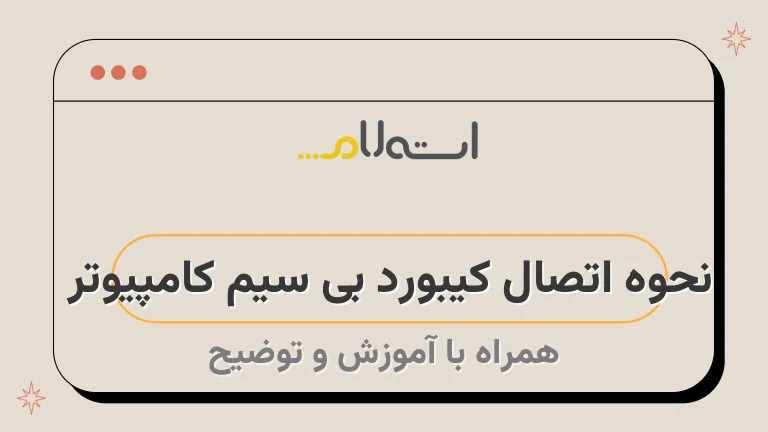
برای اتصال یک کیبورد بلوتوث، کیبورد را روشن کنید و آن را در حالت جفتشدن قرار دهید.
سپس در تنظیمات سیستم، بلوتوث را فعال کنید و کیبورد را به دستگاه متصل کنید.
در صورت نیاز به رمزعبور، آن را وارد کنید.
بعضی از کیبوردها نیز دانگل یونیفای برای اتصال به سیستم نیاز دارند.
همچنین در مورد راهحلهای اتصال مشکل دانگل گمشده و مشکلات اتصال کیبورد بلوتوث صحبت شده است.
مزایای کیبوردهای بیسیم همچنین معرفی شده است.

آیا با روشهای اتصال کیبورد بیسیم به کامپیوتر آشنایی دارید؟ در این پست، به شیوه اتصال کیبورد بلوتوث و راهحلهایی برای حل مشکلات ممکن در زمان اتصال کیبورد بیسیم به لپ تاپ و کامپیوتر خواهیم پرداخت.
اتصال کیبورد بلوتوث به کامپیوتر
نحوه اتصال کیبورد بیسیم بلوتوث به کامپیوتر به شرح زیر است:
- ابتدا، کیبورد را روشن کنید و حالت بلوتوث آن را فعال کنید.
- سپس، روی کامپیوتر خود به منوی تنظیمات بروید و بخش بلوتوث را پیدا کنید.
- در بخش بلوتوث، گزینه جستجوی دستگاهها را انتخاب کنید و کیبورد را انتخاب نمایید.
- از شما درخواست میشود کد PIN را وارد کنید، که معمولاً در دفترچه راهنمای کیبورد آمده است.
- بعد از وارد کردن کد PIN، کیبورد شما با موفقیت به کامپیوتر متصل میشود و میتوانید از آن استفاده کنید.
رفع مشکلات اتصال کیبورد بیسیم
هنگام اتصال کیبورد بیسیم ممکن است با مشکلاتی روبهرو شوید.
برخی از راهحلهای این مشکلات عبارتند از:
- مشکل: عدم ارتباط کیبورد با کامپیوتر
- راهحل: مطمئن شوید کیبورد فعال است و بررسی کنید که باتریهای آن شارژ شده باشند.
همچنین، دستگاه بلوتوث را ریستارت کنید و مجدداً تلاش کنید. - مشکل: کیبورد قطع و وصل میشود
- راهحل: از تداخل با دستگاههای بلوتوث دیگر جلوگیری کنید.
قرار دادن دستگاههای بلوتوث در فاصله کافی از یکدیگر میتواند به بهبود اتصال کمک کند. - مشکل: کیبورد تأخیر دارد
- راهحل: ممکن است به دلیل تداخل با سیگنالهای بیسیم دیگر، کیبورد به طور نامناسب عمل کند.
بهتر است دستگاه بلوتوث خود را به فاصلهای که از این تداخلات دور است، قرار دهید.
آیا به تازگی اقدام به تهیه یک کیبورد بیسیم نموده و با مشکل در اتصال آن به کامپیوتر خود مواجه شدهاید؟ دلتان راحت باشد.
عملیات اتصال به طور کلی بسیار ساده میباشد! در این مقاله، ما با استفاده از تکنیکهای مختلف، شما را در رسیدن به اتصال موردنظر کمک خواهیم نمود.
به همین منظور، توصیه میکنیم با مراجعه به این مراحل، از فرایند به خوبی مطلع شوید.
در همین راستا، با همراهی و راهنمایی همیشگی شبکه استعلام ، برمیکردیم.
در ابتدا، قدمهای نحوه اتصال کیبورد بیسیم به کامپیوتر به طور کامل شرح داده میشوند.
پس در ادامه، آرامش خود را حفظ کنید و متن را به دقت مشاهده کنید.
به توضیحات زیر تمرکز کنید:
در ابتدا، جهت اتصال کامل کیبورد بیسیم، باتریهای آن را بررسی کنید.
از لحاظ شارژ و یا در صورت نیاز، تغییر باتریها را انجام دهید.
مطمئن شوید که باتریها به درستی در کیبورد قرار داده شده و جهت قطب بندی نادرست آنها را اشتباه نگیرید.
بعد از بررسی باتریها، به رابط USB کامپیوتر خود توجه کنید.
بهتر است از یک پورت USB خالی استفاده کنید و از وجود هر گونه مشکل در این رابطه اطمینان حاصل نمایید.
در صورتی که رابط USB درست کار نمیکند، میبایست آن را تعمیر نمایید و یا از یک پورت جدید استفاده کنید.
در ادامه، کیبورد را روشن کنید و با استفاده از دکمهای که بر روی کیبورد قرار دارد، عملیات اتصال را آغاز نمایید.
در این مرحله، ممکن است به دکمهای بر روی کیبورد نیاز داشته باشید تا روشنایی آن را فعال کنید و با رایانه مشخصات را به اشتراک بگذارید.
با تکمیل این مرحله، اتصال بین کیبورد بیسیم و کامپیوتر شما برقرار خواهد شد.
پس از اتصال موفق، در صورت لزوم، تنظیمات کیبورد را به نیازهای خود تنظیم نمایید.
برخی از کیبوردها امکان تعیین تنظیمات مخصوص را به شما میدهند.
در اینصورت، از دستورالعملهای تولیدکننده یا راهنمای رفته راهبری نموده و تنظیمات را به میل خود تغییر دهید.
در صورت بروز هر مشکل اضافی، از پشتیبانی مراجعه و کمک حرفهای دریافت کنید.
نکاتی که پیش از اتصال کیبورد بیسیم به لپ تاپ و کامپیوتر باید بدانید
لوازم بیسیم امروزه به بازار لوازم جانبی گوشی موبایل و کامپیوتر وارد شدهاند.
اکثر این لوازم از یکی از دو تکنولوژی وایرلس یا بلوتوث استفاده میکنند.
به طور معمول، موسهای بیسیم دارای یک دانگل USB هستند که شبیه یک فلشمموری است و با آن همراه میشوند.
همچنین، کیبوردهای بیسیم نیز این ویژگی را دارند و با یک دانگل مخصوص خود به فروش میرسند.
دانگل یک دستگاه کوچک است که بخشی از آن درون کیبورد قرار میگیرد و ارتباط لازم با کیبورد را برقرار میکند.
نوعهای مختلفی از کیبوردهای بیسیم برای اتصال به دستگاههای الکترونیکی مورد استفاده قرار میگیرند.
یکی از این انواع، کیبوردهایی هستند که از تکنولوژی بلوتوث بهره میبرند.
این نوع کیبوردها نیازی به استفاده از دانگل جداگانه ندارند و میتوانید به راحتی با استفاده از قابلیت بلوتوث موجود در دستگاههایی مانند لپتاپ و تلفن همراه خود، آنها را به آن متصل کنید.
اتصال کیبورد بلوتوث به کامپیوتر یا موبایل شما تقریباً شبیه به اتصال هر وسیله دیگری مثل هندزفری با قابلیت بلوتوث خواهد بود.
برای این منظور، کافیست کیبورد را با دستگاه موردنظر جفت کنید و سپس میتوانید از آن برای ورود اطلاعات به دستگاه استفاده کنید.
استفاده از کیبورد بلوتوث همراه با مزایایی همچون عدم وجود سیم و امکان استفاده در فاصلهی دورتر از دستگاه است.
به همین دلیل، کیبوردهای بلوتوث برای کاربرانی که نیاز به حرکت آزاد دارند یا همهوقت در حال سفر هستند، مناسبتر هستند.
اگر قصد خرید کیبورد بیسیم دارید، بهتر است مدل بلوتوث را در نظر بگیرید تا بهرهبرداری آسان و بیدغدغه از آن لذت ببرید.
تذکر: لطفاً قبل از خرید کیبورد بیسیم، سازگاری آن با دستگاه خود را بررسی کنید تا مشکلات احتمالی را بهطور پیشاگیرانه رفع کنید.
روش اتصال کیبورد بلوتوثی به کامپیوتر با نمونههای وایفای متفاوت است.
ابتدا از همه چیز، لازم است مطمئن شوید که کیبورد شما شارژ شده و در وضعیت جفت شدن (Pairing Mode) قرار دارد.
بیشتر کیبوردها دکمه یا سوییچ مخصوصی برای این وضعیت دارند، اما روش فعالسازی آن در کیبوردهای مختلف متفاوت است و بهتر است به دفترچه راهنمای آن مراجعه کنید.
به عنوان مثال، برای کیبورد K380 شرکت لاجیتک، پس از فشردن دکمه روشن شدن، آن را نگه داشته و بعد از سه ثانیه آن را رها کنید تا کیبورد به وضعیت "آماده جفت شدن" بروید.
معمولاً هنگام خرید کیبورد وای-فای باید ابتدا دانگل USB آن را به کامپیوتر وصل کنید تا سیستم به طور خودکار درایورهای مربوطه را نصب کند.
این کار به این معنی است که کیبورد آماده استفاده است و می توانید از آن استفاده کنید.
حتماً قبل از اقدام به استفاده از کیبورد وای-فای، مطمئن شوید که اتصال USB سازگار است و سیستم خود را آماده کردهاید.
آموزش اتصال کیبورد بلوتوث به کامپیوتر
اگر در نظر دارید یک برچسب کیبورد بلوتوث خریداری کنید، می توانید به راحتی آن را با سیستم خود متصل کنید.
در ابتدا، کیبورد را روشن کنید و آن را در حالت جفت شدن قرار دهید که به آن اجازه بدهید به دستگاه متصل شود.
سپس، در تنظیمات سیستم خود به بخش "بلوتوث و دستگاهها" بروید.
در اینجا، بلوتوث را فعال کنید و سپس بر روی "افزودن دستگاه" کلیک کنید.
در پنجرهای که باز شده است، لطفا گزینه اول، به معنای Bluetooth را انتخاب کنید.
حالا که کیبورد را بهصورت جفتشدن با موفقیت فعال کردهاید، میتوانید مدل و نام کیبورد خود را در فهرست مشاهده کنید.
بر روی آن کلیک کنید.
اگر ویندوز از رمزعبور شما درخواست کرد، ابتدا ۰۰۰۰ را امتحان کنید.
اگر رمزعبور ناصحیح بود، به دفترچهراهنمای کیبورد رجوع کنید و رمز عبور برای اتصال به کامپیوتر را پیدا کنید.
پس از وارد کردن رمزعبور، بسته به نسخه ویندوز، ممکن است سیستم از شما درخواست کند تا اعدادی که نشان داده شده است را در کیبورد وارد کنید.
پس از ورود این اعداد، کیبورد و کامپیوتر به یکدیگر متصل خواهند شد.
در غیر این صورت، لطفاً کیبورد و کامپیوتر را ریستارت نموده و این فرایند را مجدداً تکرار نمایید.
نحوه اتصال کیبورد بی سیم به کامپیوتر (وایفای)
در صورتی که پیامی برایتایید اتصال کیبورد مشاهده کردید، روی Connect کلیک کنید.
پس از گذشت مدت کوتاهی، کیبورد به سیستم متصل خواهد شد و میتوانید از آن استفاده کنید.
نحوه اتصال کیبورد وایرلس بدون دانگل
برخی کاربران، که دانگل همراه با کیبورد خود را گم کردهاند، سوال میپرسند که چگونه میتوان کیبورد بیسیم را بدون استفاده از دانگل، به دستگاه متصل کرد.
اما در حقیقت هر دانگل USB برای ارتباط با دستگاهی که همراه آن عرضه شده، تنظیم شده است.
این به این معنی است که اگر دانگل USB کیبوردتان گم شود، راه حل دیگری جز خرید یک کیبورد جدید وجود ندارد.
حتی در صورتی که کامپیوتر شما دارای وایفای باشد، این کیبورد از وایفای معمولی مثل 802.
11x که برای اتصال به اینترنت استفاده میشود، استفاده نمیکند.
این دو دانگل مشابه تصویر بالا هستند.
در صورتی که کیبورد شما از این ویژگی پشتیبانی کند، باید آیکون نارنجی یا آبی رنگ مخصوص هر شرکت که روی دانگل حک شده است را در بدنه یا جعبه کیبورد مشاهده کنید.
میتوانید به صفحه مشخصات کیبورد در سایت شرکت سازنده نیز مراجعه و مطمئن شوید.
پس از اطمینان حاصل کردن از تمامی موارد مذکور و خریدن دانگل، ابتدا نرمافزار لایجیتک Unifying Software را از اینجادانلود کنید.
سپس آن را نصب کنید.
در صفحه اول برنامه، روی گزینه Next کلیک کنید.
در صفحه بعدی، برنامه از شما میخواهد دانگل Logitech Unifying USB Receiver را که خریداری کردید، به سیستم متصل کنید.
پس از اتصال، روی گزینه Next کلیک کنید.
در صفحه بعدی برنامه از شما میخواهد کیبورد را ریستارت کنید (روشن/خاموش).
هنگامی که این کار را انجام دادید، باز هم بر روی دکمه "بعدی" کلیک کنید.
اکنون برنامه باید بدون هیچ مشکلی صفحه کلید شما را تشخیص داده و نمایش دهد.
اگر صفحه کلید به درستی کار میکند، روی "بله" کلیک کنید و سپس از برنامه خارج شوید.
انجام این فرآیند برای دانگلهای یونیفای دل نیز تقریبا به همین شیوه است، اما شما باید برنامهی مخصوص دل به نام "Dell Universal Receiver" را از اینجا دانلود کنید.
علت وصل نشدن کیبورد به کامپیوتر
در این قسمت، قصد داریم به آموزش راهاندازی کیبورد بلوتوث و بیسیم با کامپیوتر بپردازیم.
در طول اجرای این فرآیند، ممکن است با مشکلات مختلفی مواجه شوید و به درستی نتوانید کیبورد را به سیستم متصل کنید.
در ادامه، چند راهحلی را معرفی خواهیم کرد که با استفاده از آنها میتوانید این مشکلات را برطرف کنید:
1.
مطمئن شوید کیبورد ایراد سخت افزاری ندارد
نتیجه گیری
- در این مقاله به توضیح راهاندازی کیبوردهای بلوتوث و بیسیم با کامپیوتر پرداختیم.
- استفاده از کیبوردهای بلوتوث بهره بیشتری به کاربران در امکان حرکت آزاد و استفاده در فاصلهی دورتر از دستگاه میدهد.
- راهنمای استفاده از تنظیمات کیبورد، بررسی موارد فنی و بازنشانی کردن کیبورد، راه حلهایی برای مشکلات اتصال کیبورد بیسیم ارائه داد.
- بیان مزایای کیبوردهای بیسیم شامل عدم وجود سیم، استفاده در فاصلهی دورتر، حمل و نقل آسانتر و سازگاری با دستگاههای مختلف بود.
- مهمترین مورد در راهاندازی کیبورد بلوتوث شارژ کیبورد قبل از استفاده بود.






